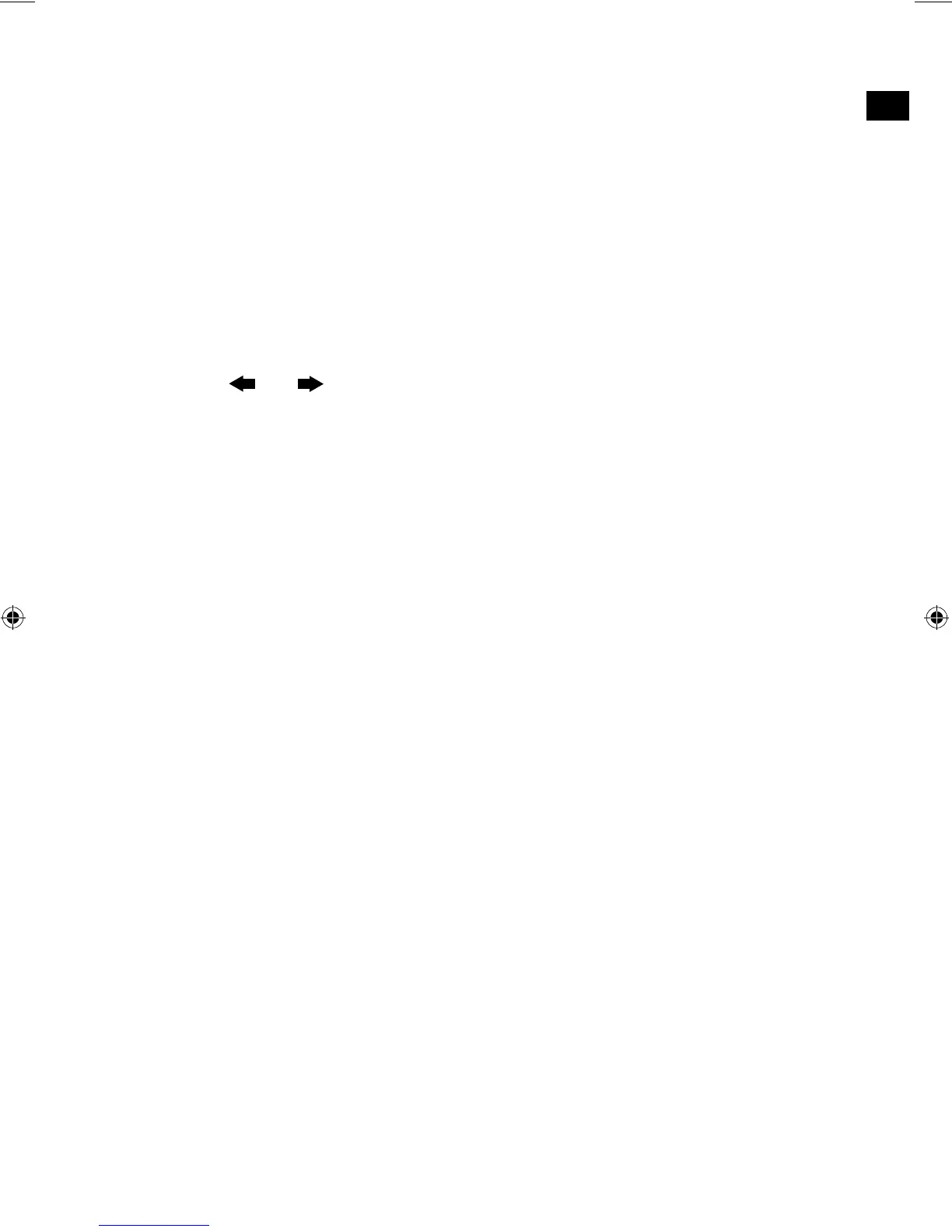19
FR
Réglage de l’horloge
L'horloge se règle automatiquement à l'aide de votre réseau. Si toutefois vous ne parvenez
pas à recevoir une heure mise à jour ou que vous voyez apparaître le message ‘Time not
available’ (Heure non disponible), l'heure et la date peuvent être réglées manuellement.
Pour régler l'heure/la date manuellement :
1. Appuyez sur Options, puis tournez et appuyez sur le bouton Select pour sélectionner
Alarm or timer (Alarme ou minuterie).
2. Tournez et appuyez sur le bouton Select pour sélectionner Set clock (Régler l’horloge).
3. Tournez et appuyez sur le bouton Select pour régler l'heure et la date.
4. Appuyez sur
ou pour passer au paramètre précédent ou suivant.
5. Appuyez sur Save (Enregistrer) lorsque vous avez terminé de régler l'heure et la date.
Modification de la langue affichée
Pour choisir entre différentes options de langue d'affichage (anglais, français et espagnol) :
1. Appuyez sur Options, puis tournez et appuyez sur le bouton Select pour sélectionner
Additional settings (Autres paramètres).
2. Tournez et appuyez sur le bouton Select pour sélectionner Language (Langue).
3. Tournez et appuyez sur le bouton Select pour définir la langue d'affichage.
Mise à jour de One Flow
Des mises à jour logicielles peuvent être proposées ultérieurement pour vous fournir de
nouvelles fonctionnalités ou fonctions. Nous vous recommandons de procéder à des mises
à jour logicielles automatiques pour votre One Flow, qui sont fournies via la connexion Wi-Fi.
Lorsqu'une mise à jour logicielle est disponible, One Flow affiche un message vous invitant à
installer la mise à jour logicielle.
Pour une mise à jour manuelle à partir de votre réseau
1. Appuyez sur Options, sélectionnez Additional settings (Autres paramètres).
2. Tournez et appuyez sur le bouton Select pour sélectionner Upgrade (Mise à jour).
2. Votre radio recherchera toutes les mises à jour disponibles. Si une mise à jour est
disponible, le message « New version available: vX.X » (Nouvelle version disponible :
vX.X) apparaît (X.X correspondant au numéro de version, c'est-à-dire v2.1).
3. Appuyez sur OK pour télécharger et installer le nouveau logiciel. Cette opération peut
prendre jusqu'à 5 minutes.
Pour procéder à la mise à jour via un câble USB
(en l'absence de réseau accessible)
1. Consultez l'adresse http://support.pure.com/us pour savoir si une mise à jour est
disponible pour votre radio.
2. Si des mises à jour apparaissent sur le site Web, téléchargez la mise à jour la plus récente
sur votre ordinateur.
3. Connectez votre radio au port USB de votre PC via un câble USB (non fourni). Exécutez le
logiciel de mise à jour sur votre ordinateur et suivez les instructions qui s'affichent à l'écran.
Avertissement : n'éteignez pas votre One Flow lorsqu'elle est en cours de mise à jour.
OneFlow_US.indb 19 5/25/2012 5:38:32 PM
